نحوه ثبت نام و تجارت فارکس در HFM

نحوه ثبت حساب در HFM
نحوه ثبت حساب HFM
فرآیند افتتاح حساب در هات فارکس ساده است. از وب سایت Hot Forex.com دیدن کنید یا اینجا را کلیک کنید .
- حساب آزمایشی به شما امکان می دهد با دسترسی به پلتفرم های معاملاتی HFM MT4 و MT5 و وجوه نمایشی نامحدود، بدون ریسک معامله کنید.
- حساب زنده به شما این امکان را می دهد که یک حساب با پول واقعی باز کنید تا بلافاصله تجارت را شروع کنید. شما به سادگی نوع حسابی را که مناسب شماست انتخاب کنید، ثبت نام آنلاین را تکمیل کنید، مدارک خود را ارسال کنید و آماده رفتن هستید. ما به شما توصیه می کنیم قبل از شروع معامله، افشای ریسک، توافق مشتری و شرایط تجاری را بخوانید.
در هر دو مورد یک ناحیه myHF باز خواهد شد. منطقه MyHF منطقه مشتری شما است که از آنجا می توانید حساب های آزمایشی، حساب های زنده و امور مالی خود را مدیریت کنید.
در مرحله اول، شما باید مراحل ثبت نام را طی کرده و یک منطقه شخصی دریافت کنید. ایمیل معتبر، نام کامل و اطلاعات مورد نیاز خود را به صورت زیر وارد کنید. اطمینان حاصل کنید که داده ها درست هستند؛ برای راستیآزمایی و روند برداشت هموار مورد نیاز است. سپس دکمه "ثبت نام" را فشار دهید.
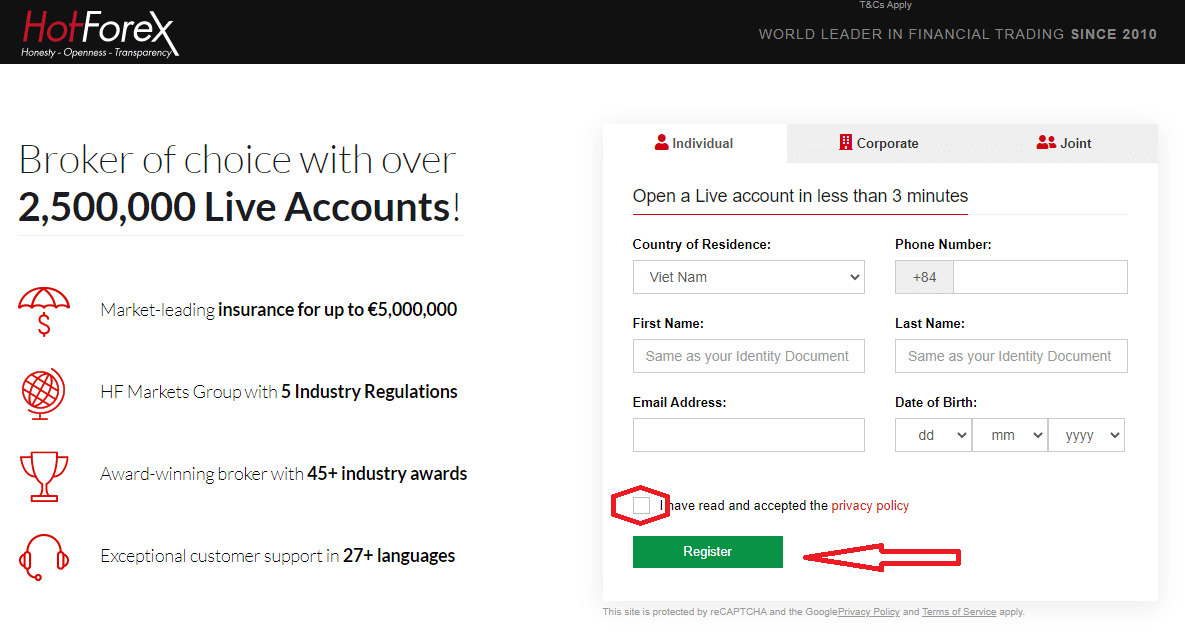
ثبت نام با موفقیت انجام شد، یک لینک تایید ایمیل به آدرس ایمیل شما ارسال می شود.
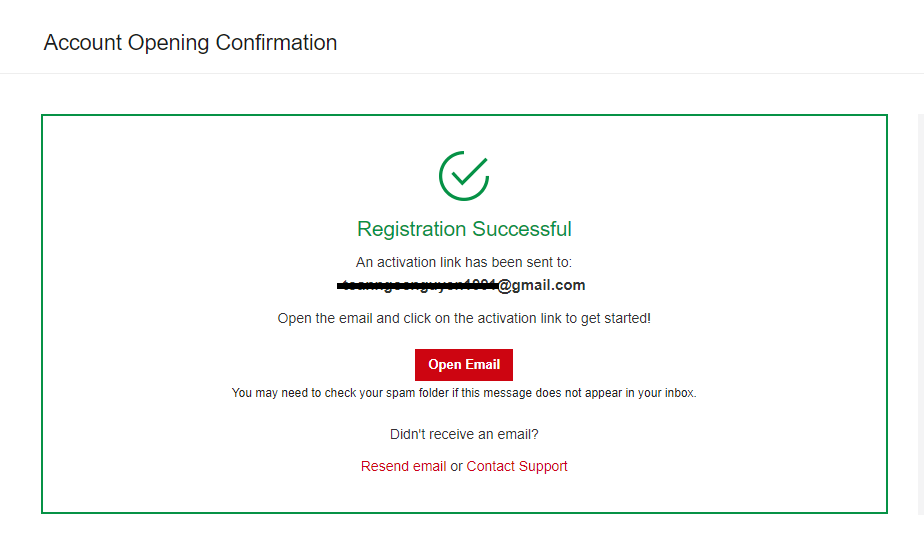
"فعال کردن حساب" را فشار دهید. به محض اینکه آدرس ایمیل شما تایید شد، می توانید اولین حساب تجاری خود را باز کنید.
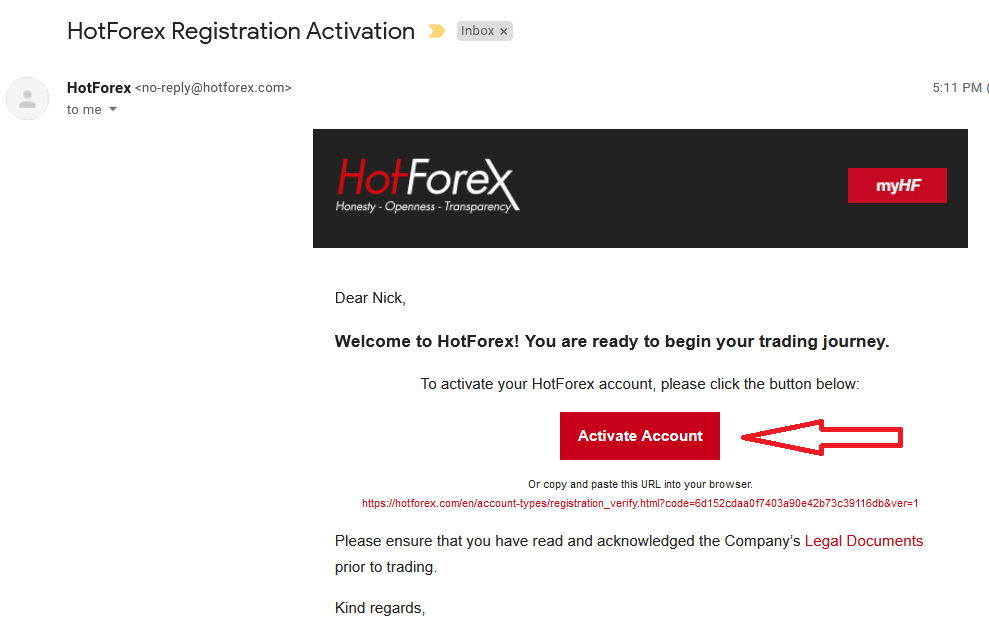
بیایید گزینه دوم را مرور کنیم. باید نمایه خود را تکمیل کنید و "ذخیره و ادامه" را فشار دهید
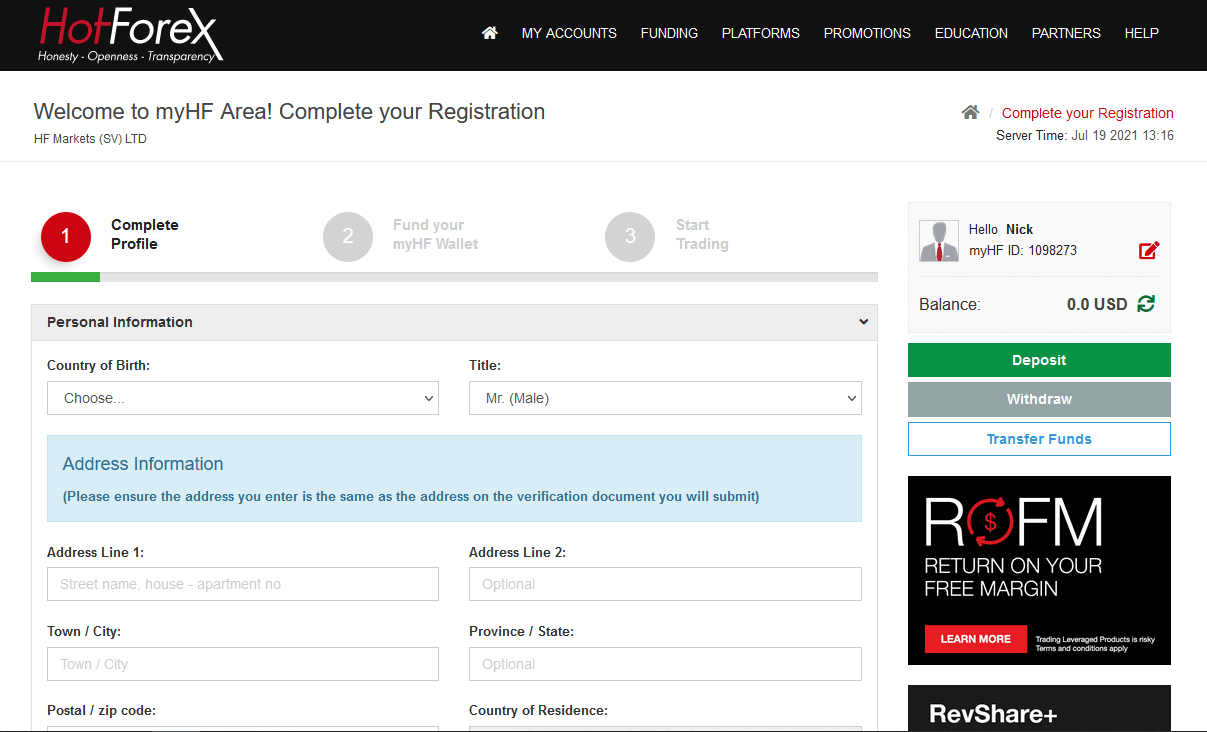
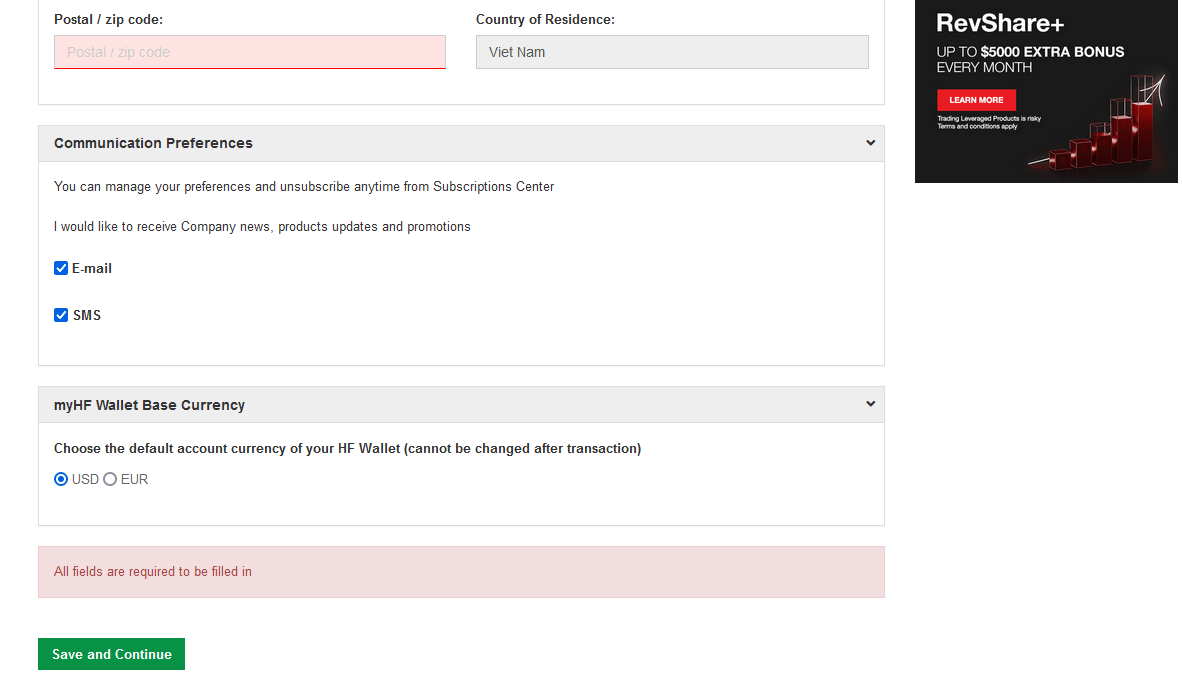
حساب آزمایشی
دروازه تمرین شما به دنیای تجارت- حساب آزمایشی HFM برای شبیه سازی دقیق یک محیط معاملاتی واقعی بر اساس شرایط واقعی بازار طراحی شده است. اعتقاد ما به این که محیط معاملاتی نسخه ی نمایشی باید محیط معاملاتی زنده را تا حد امکان منعکس کند، کاملاً با ارزش های اصلی ما یعنی صداقت - باز بودن - شفافیت مطابقت دارد و هنگام باز کردن یک حساب زنده برای تجارت در بازار واقعی، انتقال یکپارچه را تضمین می کند.
تجربه معاملاتی مورد نیاز خود را به دست آورید و با اطمینان وارد بازار شوید.
مزایای اکانت دمو:
- استفاده نامحدود
- شرایط واقعی بازار
- تست استراتژی های معاملاتی
- دسترسی به تجارت با ترمینال MT4 و MT5 و Webtrader
- موجودی افتتاحیه مجازی تا 100000 دلار
برای باز کردن یک حساب آزمایشی، "حساب من" را فشار دهید - "باز کردن حساب آزمایشی"
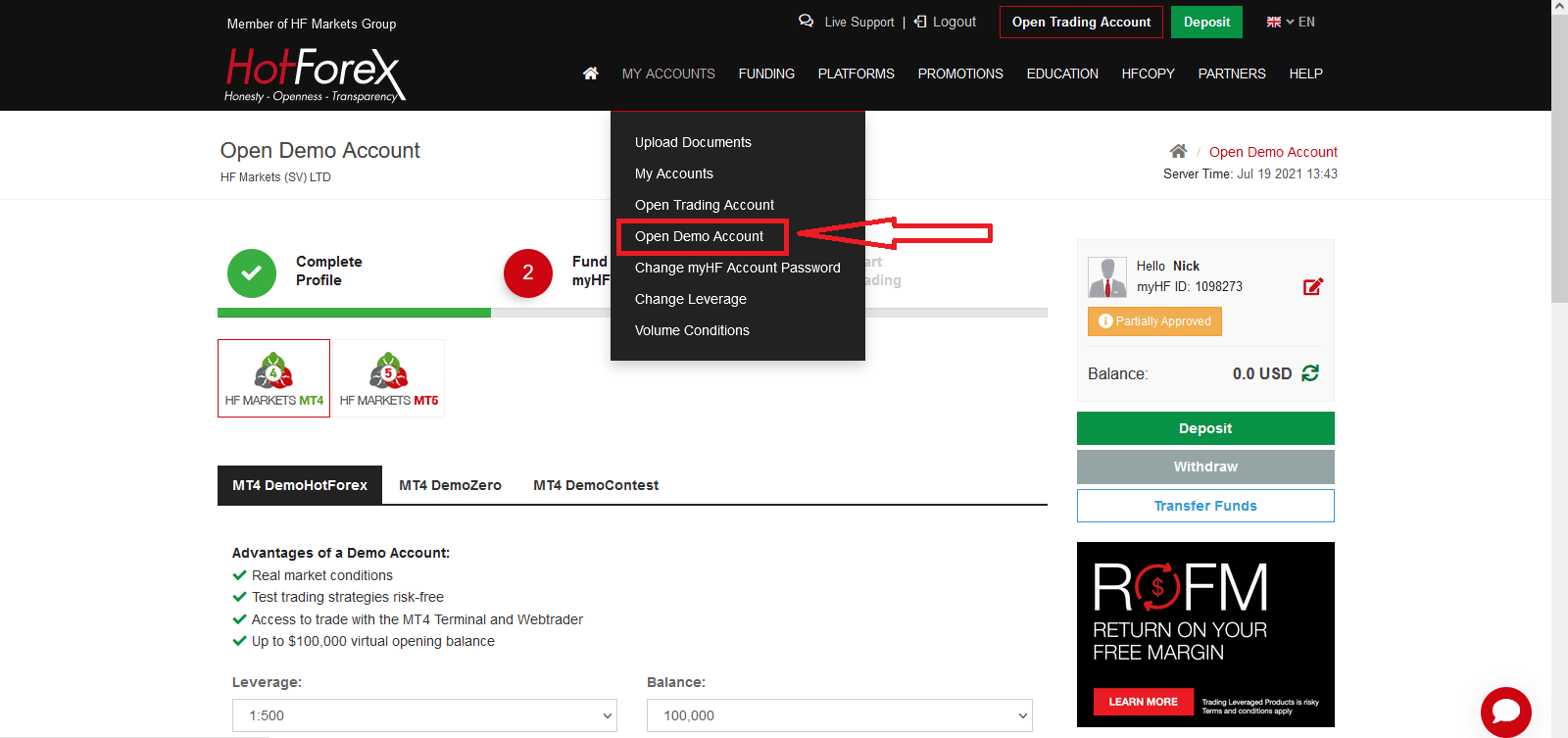
می توانید MT4 یا MT5 را انتخاب کنید، کادر را علامت بزنید و "باز کردن حساب آزمایشی"
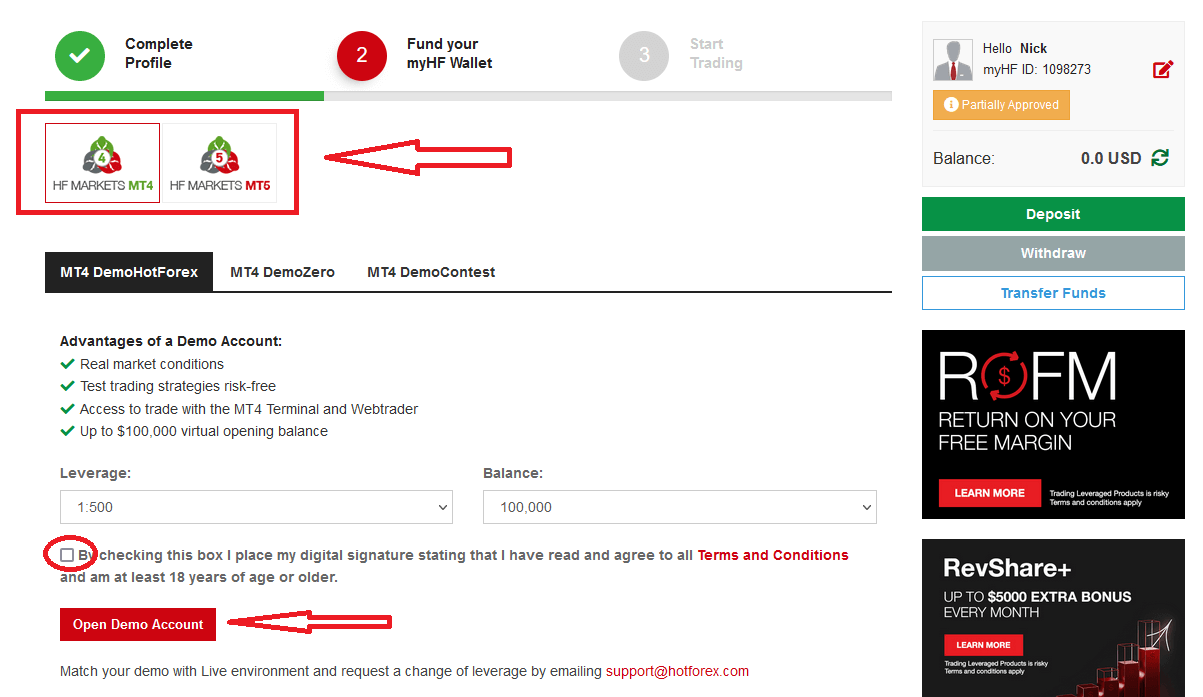
را فشار دهید . پس از آن، می توانید از جزئیات ورود به سیستم مانند زیر برای ورود به MT4 و تجارت استفاده کنید با
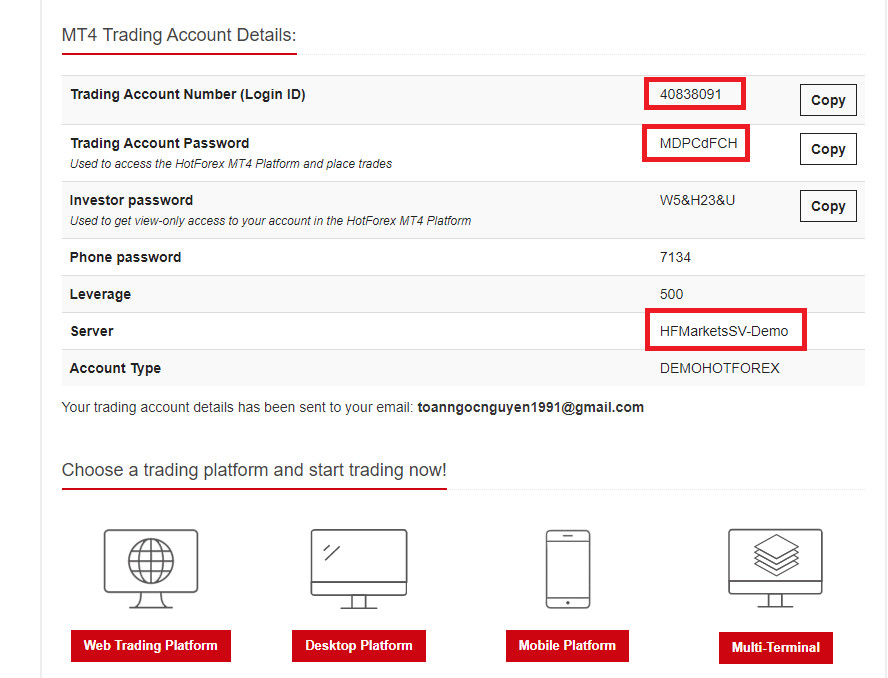
شناسه ورود به سیستم ورودی حساب آزمایشی، رمز عبور و سرور.
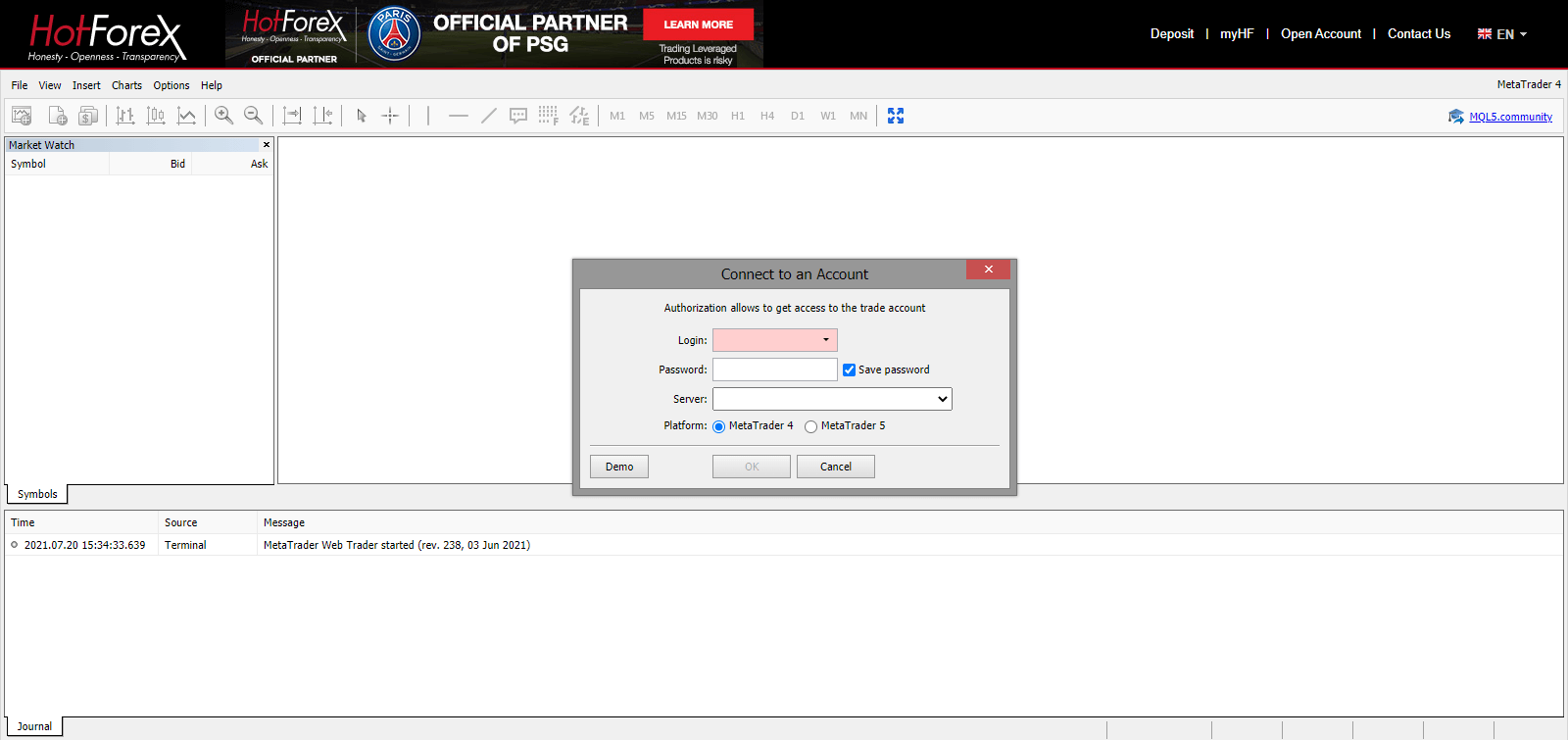
تجارت MT4 WebTerminal
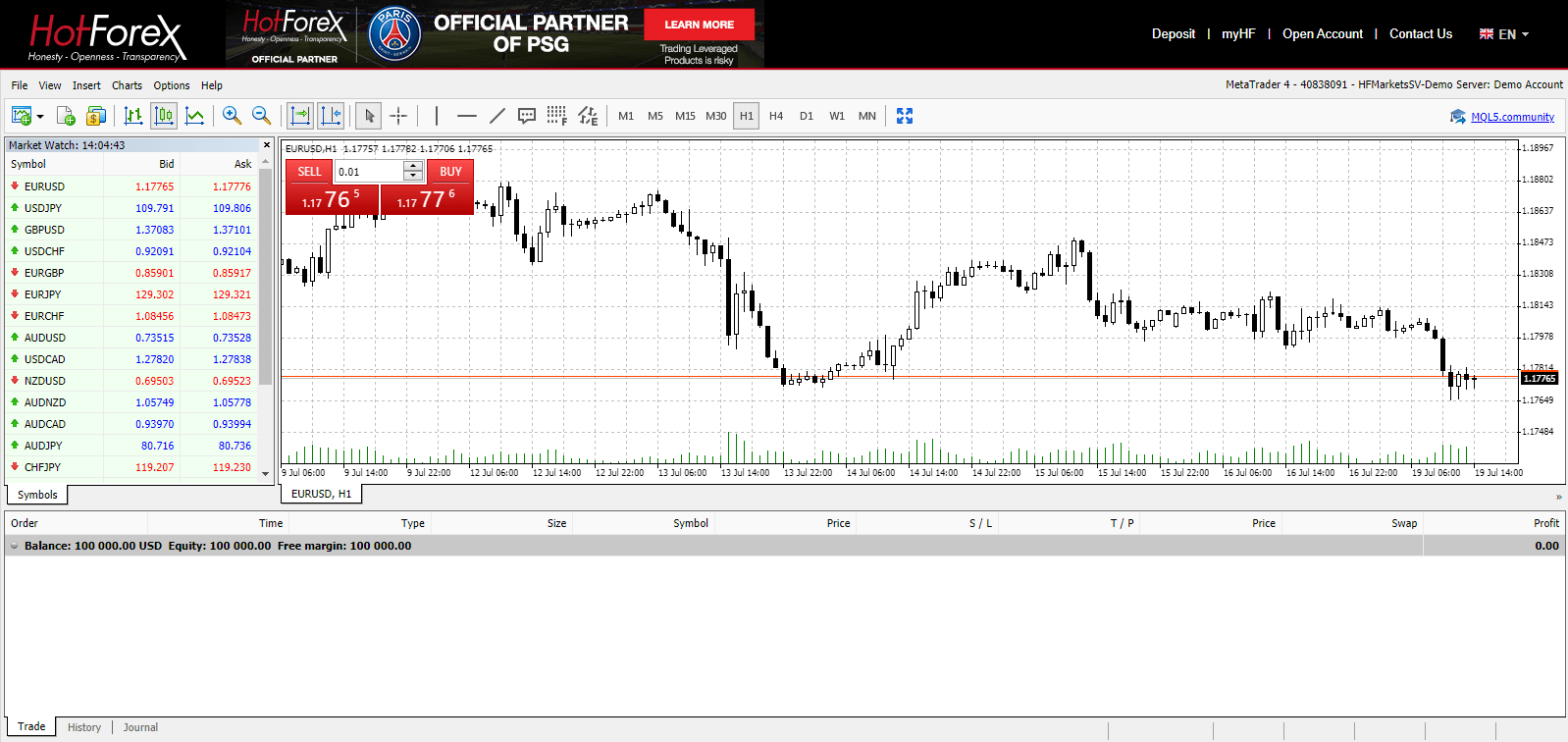
حساب واقعی
برای باز کردن یک حساب واقعی، "حساب من" - "باز کردن حساب تجاری" را فشار دهید.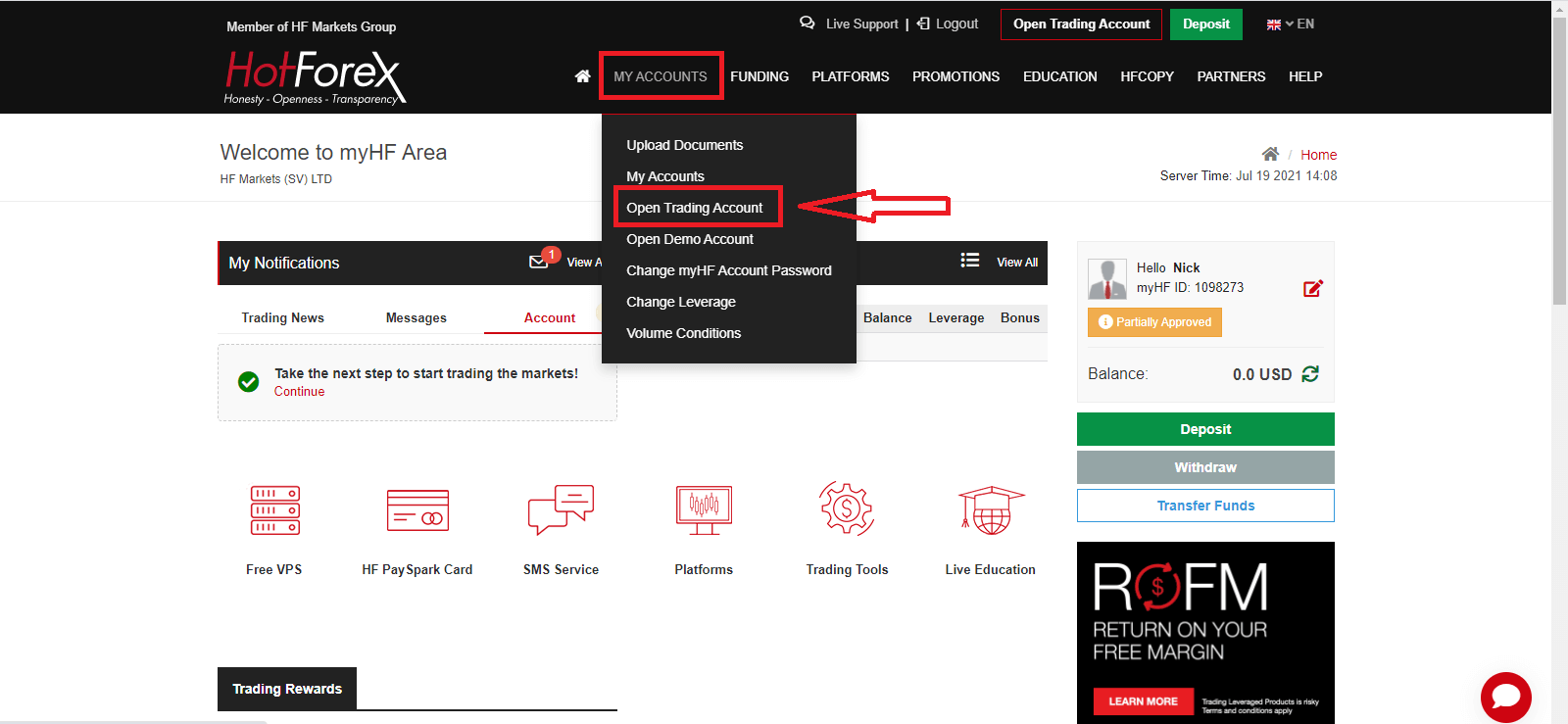
پول myHF Wallet خود را تامین مالی کنید و شروع به معامله کنید
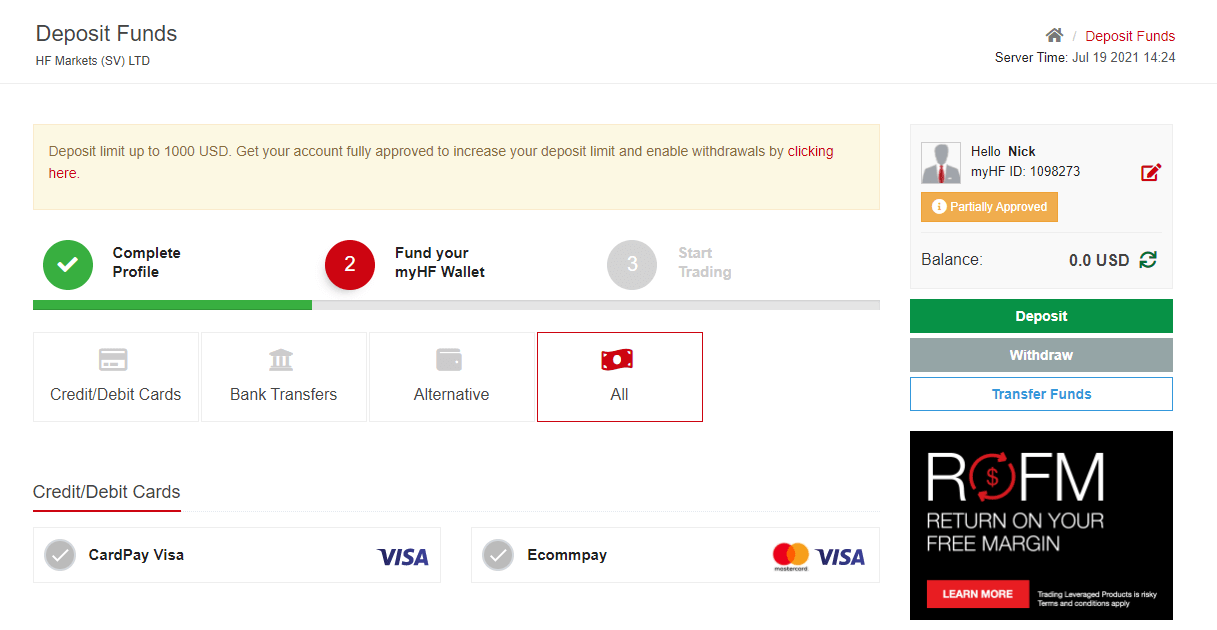
چگونه پول را به HFM واریز کنید
برنامه اندروید داغ فارکس
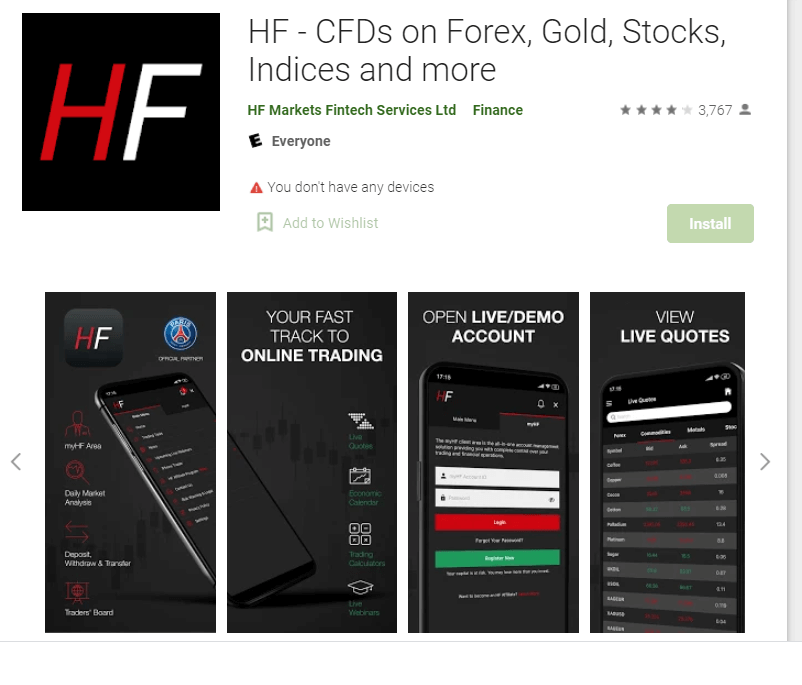
اگر یک دستگاه تلفن همراه Android دارید، باید برنامه رسمی تلفن همراه Hot Forex را از Google Play یا اینجا دانلود کنید . به سادگی برنامه «Hot Forex – Trading Broker» را جستجو کنید و آن را در دستگاه خود دانلود کنید.
نسخه موبایل پلتفرم معاملاتی دقیقاً مشابه نسخه وب آن است. در نتیجه هیچ مشکلی برای معامله و انتقال وجه وجود نخواهد داشت. علاوه بر این، برنامه معاملاتی Hot Forex برای اندروید به عنوان بهترین برنامه برای تجارت آنلاین در نظر گرفته می شود. بنابراین رتبه بالایی در فروشگاه دارد.
برنامه داغ فارکس iOS
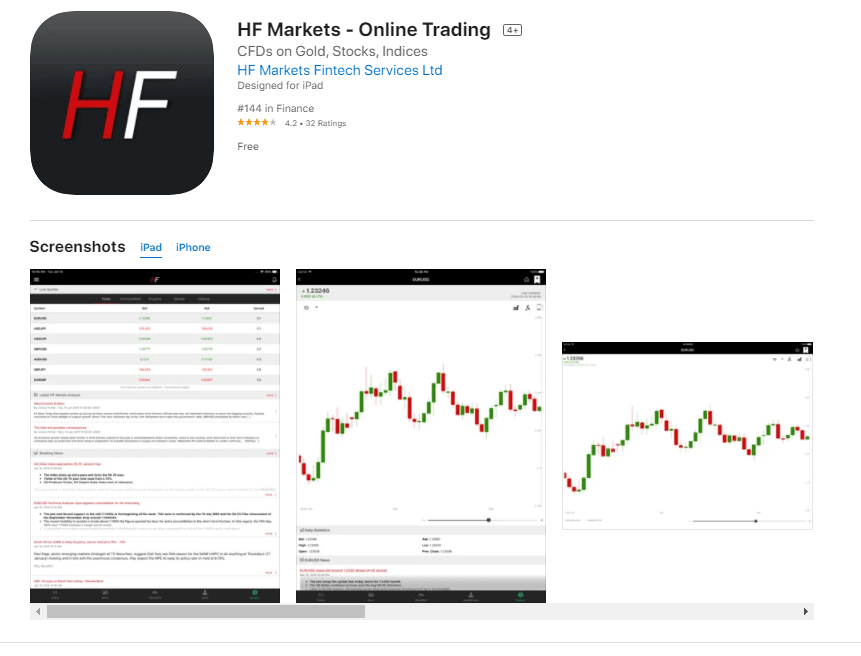
اگر یک دستگاه تلفن همراه iOS دارید، باید برنامه رسمی تلفن همراه Hot Forex را از فروشگاه App یا اینجا دانلود کنید . به سادگی برنامه «Hot Forex – Trading Broker» را جستجو کنید و آن را در iPhone یا iPad خود دانلود کنید.
نسخه موبایل پلتفرم معاملاتی دقیقاً مشابه نسخه وب آن است. در نتیجه هیچ مشکلی برای معامله و انتقال وجه وجود نخواهد داشت. علاوه بر این، برنامه معاملاتی Hot Forex برای IOS به عنوان بهترین برنامه برای تجارت آنلاین در نظر گرفته می شود. بنابراین رتبه بالایی در فروشگاه دارد.
سوالات متداول افتتاح حساب
تفاوت بین حساب myHF و حساب تجاری چیست؟
حساب myHF شما کیف پول شما است که به طور خودکار هنگام ثبت نام در HFM ایجاد می شود. می توان از آن برای واریز، برداشت و نقل و انتقالات داخلی به و از حساب های تجاری خود استفاده کرد. از طریق منطقه myHF خود نیز می توانید حساب های تجاری زنده و حساب های آزمایشی خود را ایجاد کنید. توجه: فقط از وب سایت یا با استفاده از یک برنامه می توانید وارد حساب myHF خود شوید.
یک حساب تجاری یک حساب زنده یا نسخه آزمایشی است که از طریق منطقه myHF خود ایجاد می کنید تا هر دارایی موجود را مبادله کنید.
توجه: فقط در پلتفرم یا WebTerminal میتوانید وارد حساب معاملاتی Live / Demo خود شوید.
چگونه وارد پلتفرم معاملاتی شوم؟
پس از ایجاد یک حساب معاملاتی زنده یا آزمایشی، باید از جزئیات ورود به سیستمی که در آدرس ایمیل ثبت شده خود دریافت کرده اید استفاده کنید. شما باید وارد کنید:
- شماره حساب معاملاتی
- رمز عبور معامله گر
- سرور. توجه: لطفاً به اطلاع شما میرسانیم که در صورت در دسترس نبودن سرور مورد نیاز، میتوانید از آدرس IP سرور استفاده کنید. شما باید آدرس IP سرور را به صورت دستی کپی کرده و در قسمت Server پیست کنید.
آیا برای افتتاح حساب باید مدارکی را به HFM ارائه کنم؟
- برای حسابهای Live حداقل به دو سند نیاز داریم تا شما را به عنوان مشتری فردی بپذیریم:
- مدرک شناسایی - نسخه اسکن رنگی فعلی (منقضی نشده) پاسپورت شما (در فرمت PDF یا JPG). اگر پاسپورت معتبری در دسترس نیست، لطفاً یک مدرک شناسایی مشابه با عکس خود مانند کارت شناسایی ملی یا گواهینامه رانندگی آپلود کنید.
- اثبات آدرس - صورتحساب بانکی یا قبض خدمات. لطفا اطمینان حاصل کنید که اسناد ارائه شده بیشتر از 6 ماه نباشد و نام و آدرس فیزیکی شما به وضوح نمایش داده شود.
شما می توانید به راحتی اسناد خود را مستقیماً از منطقه myHF خود آپلود کنید. همچنین میتوانید آنها را اسکن کرده و به آدرس [email protected] بفرستید،
اسناد شما ظرف 48 ساعت توسط بخش تأیید بررسی میشود. لطفاً توجه داشته باشید، هر گونه واریزی تنها پس از تأیید مدارک شما و فعال شدن کامل منطقه myHF به حساب شما واریز می شود.
چه اهرمی برای حساب من اعمال می شود؟
اهرم موجود برای حساب های تجاری HFM بسته به نوع حساب تا 1:1000 است. برای جزئیات بیشتر لطفاً به صفحه انواع حساب ما در وب سایت ما بروید.
نحوه معامله فارکس در HFM
نحوه ثبت سفارش جدید در HFM MT4
1. پس از باز کردن برنامه، یک فرم ورود مشاهده می کنید که باید با استفاده از لاگین و رمز عبور خود را تکمیل کنید. سرور واقعی را برای ورود به حساب واقعی خود و سرور آزمایشی را برای حساب آزمایشی خود انتخاب کنید.
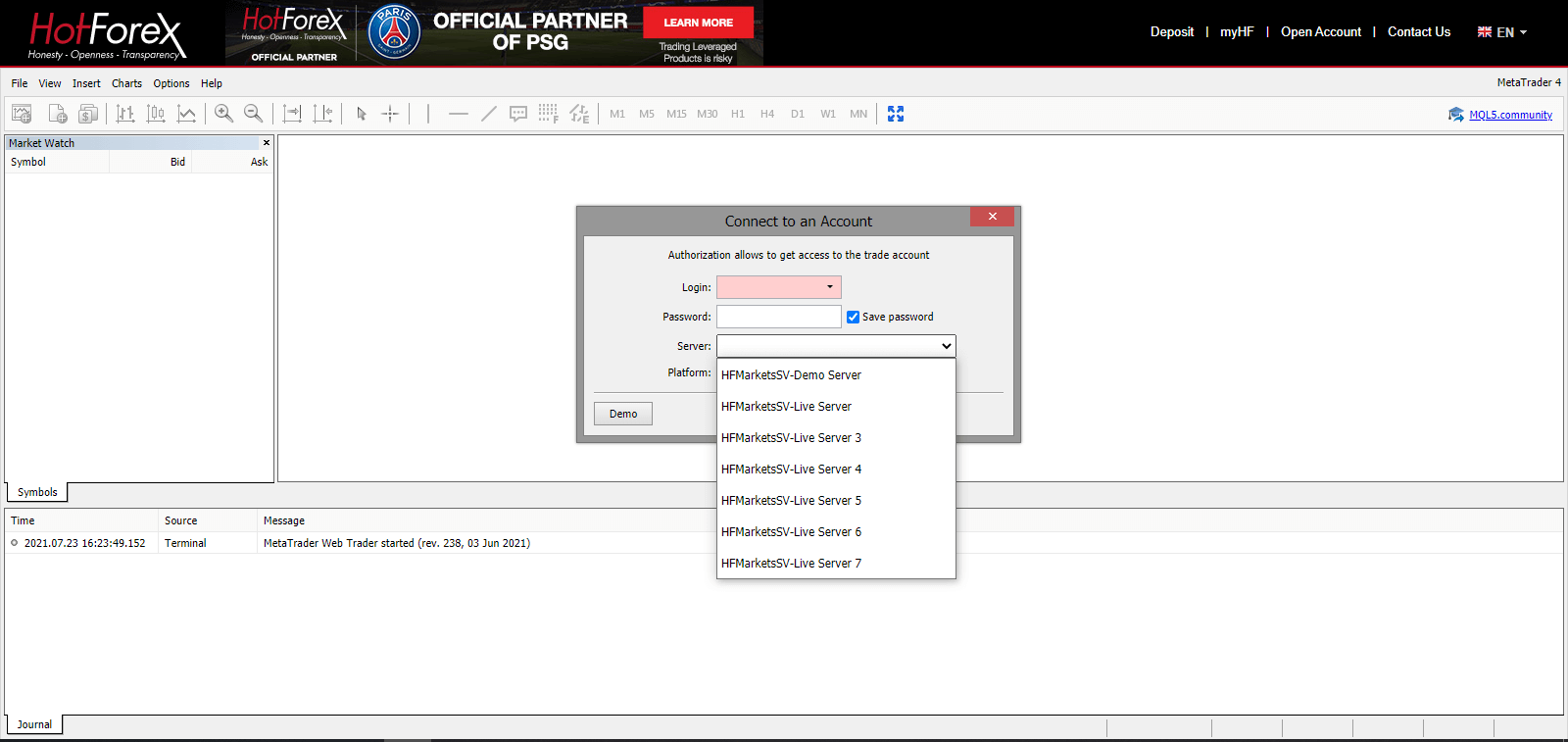
2. لطفاً توجه داشته باشید که هر بار که یک حساب کاربری جدید باز می کنید، ما یک ایمیل حاوی ورود به سیستم (شماره حساب) و رمز عبور برای شما ارسال می کنیم.
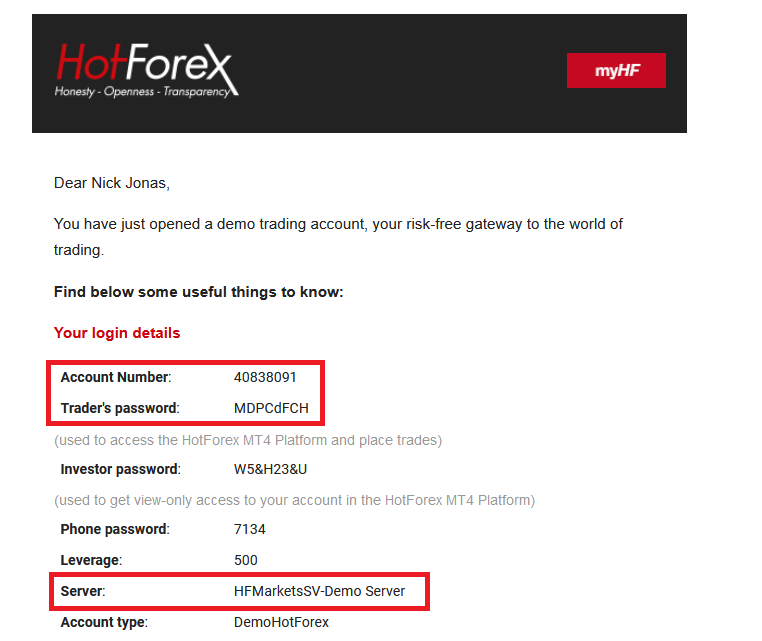
پس از ورود به سیستم، به پلتفرم متاتریدر هدایت خواهید شد. نمودار بزرگی را خواهید دید که نشان دهنده یک جفت ارز خاص است.
3. در بالای صفحه، یک منو و یک نوار ابزار پیدا خواهید کرد. از نوار ابزار برای ایجاد سفارش، تغییر بازه های زمانی و شاخص های دسترسی استفاده کنید.
MetaTrader 4 Menu Panel
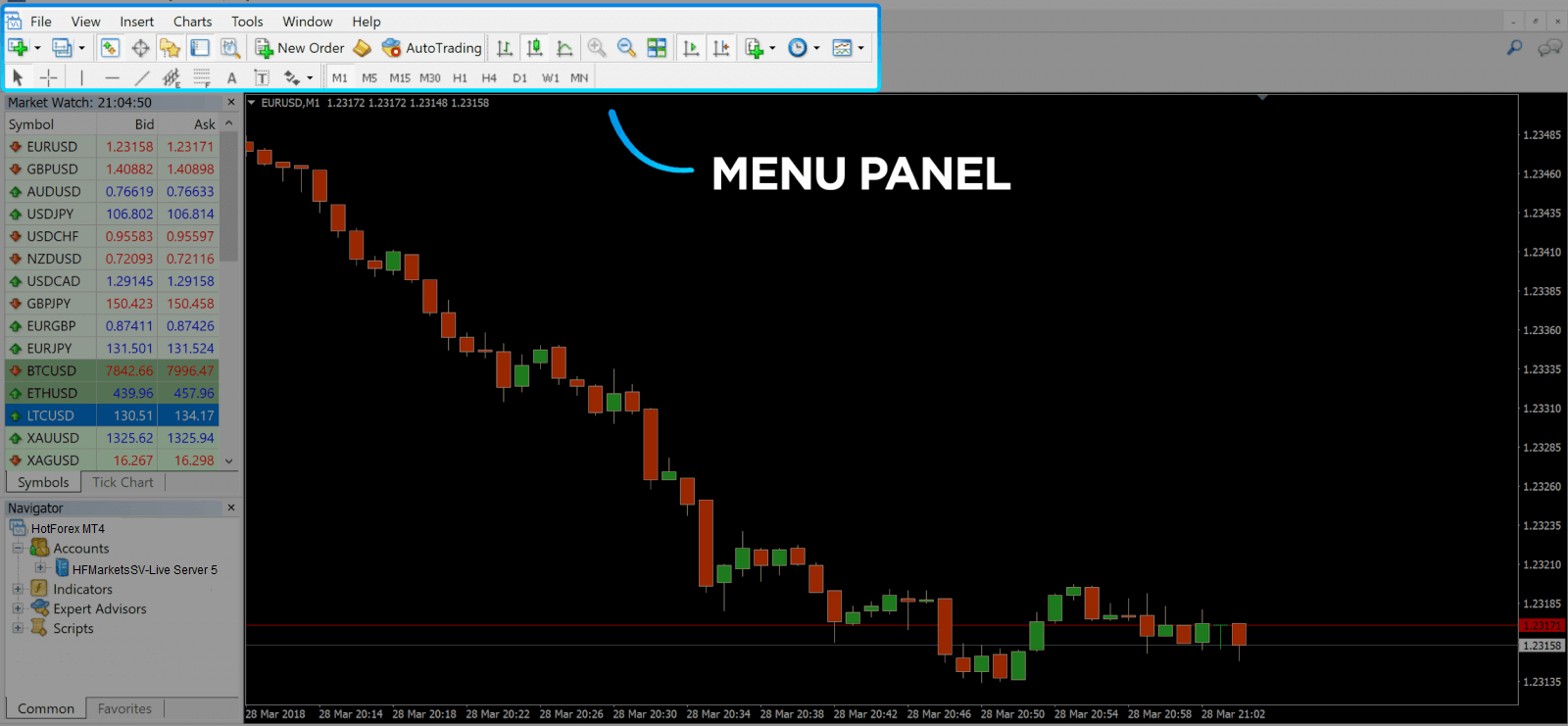
4. Market Watch را می توان در سمت چپ پیدا کرد که جفت ارزهای مختلف را با قیمت های پیشنهادی و درخواستی آنها فهرست می کند.
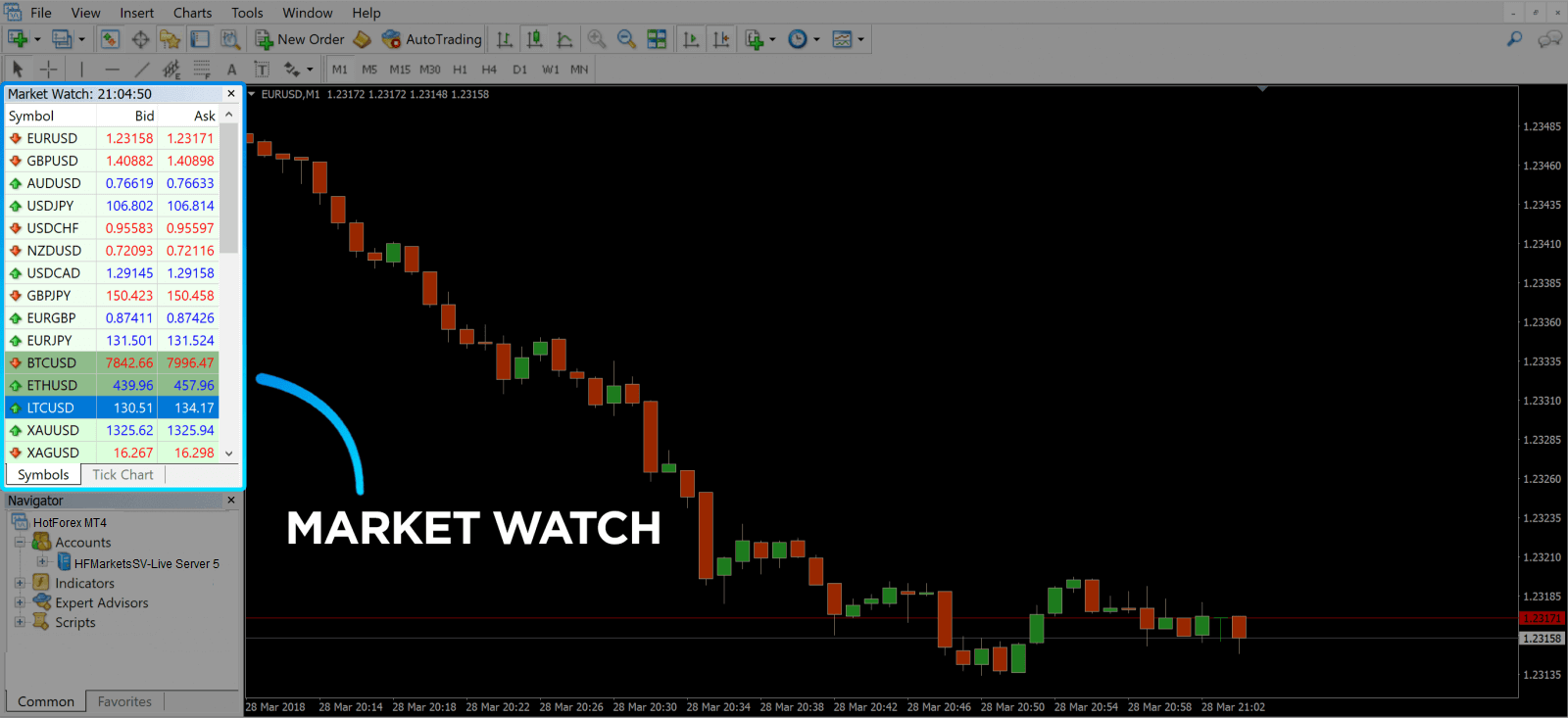
5. قیمت درخواستی برای خرید ارز استفاده می شود و قیمت پیشنهادی برای فروش است. زیر قیمت درخواستی، Navigator را مشاهده می کنید، جایی که می توانید حساب های خود را مدیریت کنید و نشانگرها، مشاوران متخصص و اسکریپت ها را اضافه کنید.
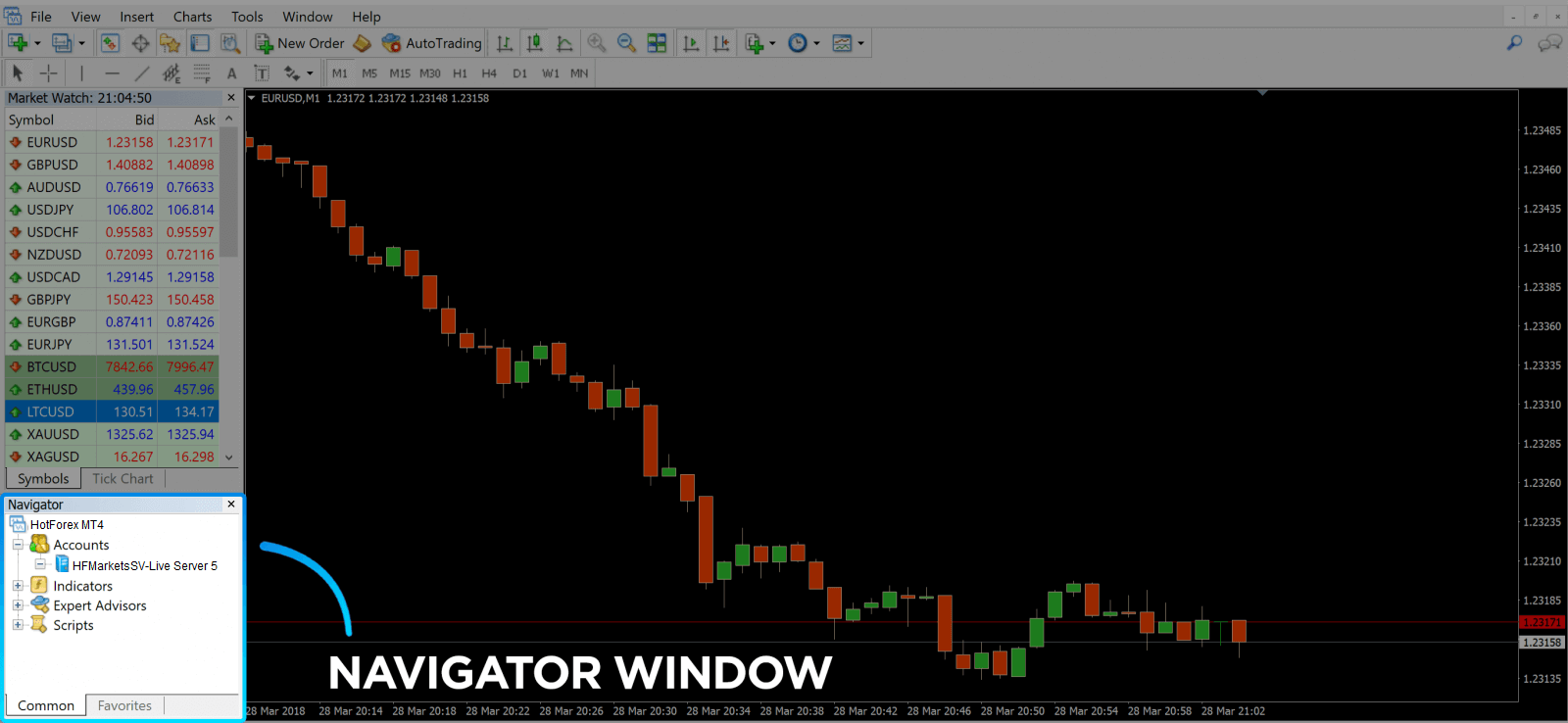
MetaTrader Navigator
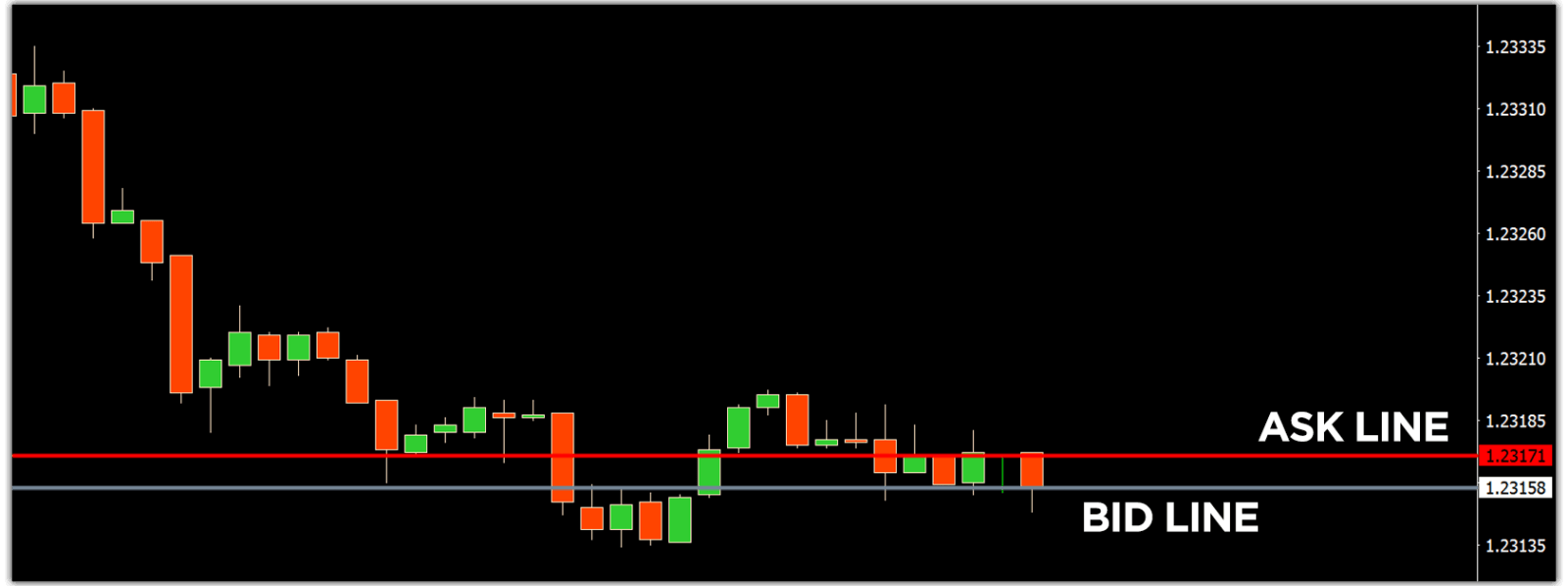
MetaTrader 4 Navigator برای خطوط درخواست و پیشنهاد
6. در پایین صفحه می توانید ترمینال را پیدا کنید که دارای چندین برگه برای کمک به شما در پیگیری آخرین فعالیت ها است. از جمله تجارت، تاریخچه حساب، هشدارها، صندوق پستی، کارشناسان، مجله و غیره. برای مثال، میتوانید سفارشهای بازشده خود را در تب Trade مشاهده کنید، از جمله نماد، قیمت ورودی معامله، سطوح توقف ضرر، سطوح سود، قیمت بسته شدن و سود یا زیان. برگه سابقه حساب دادهها را از فعالیتهایی که اتفاق افتاده است، از جمله سفارشهای بسته، جمعآوری میکند.
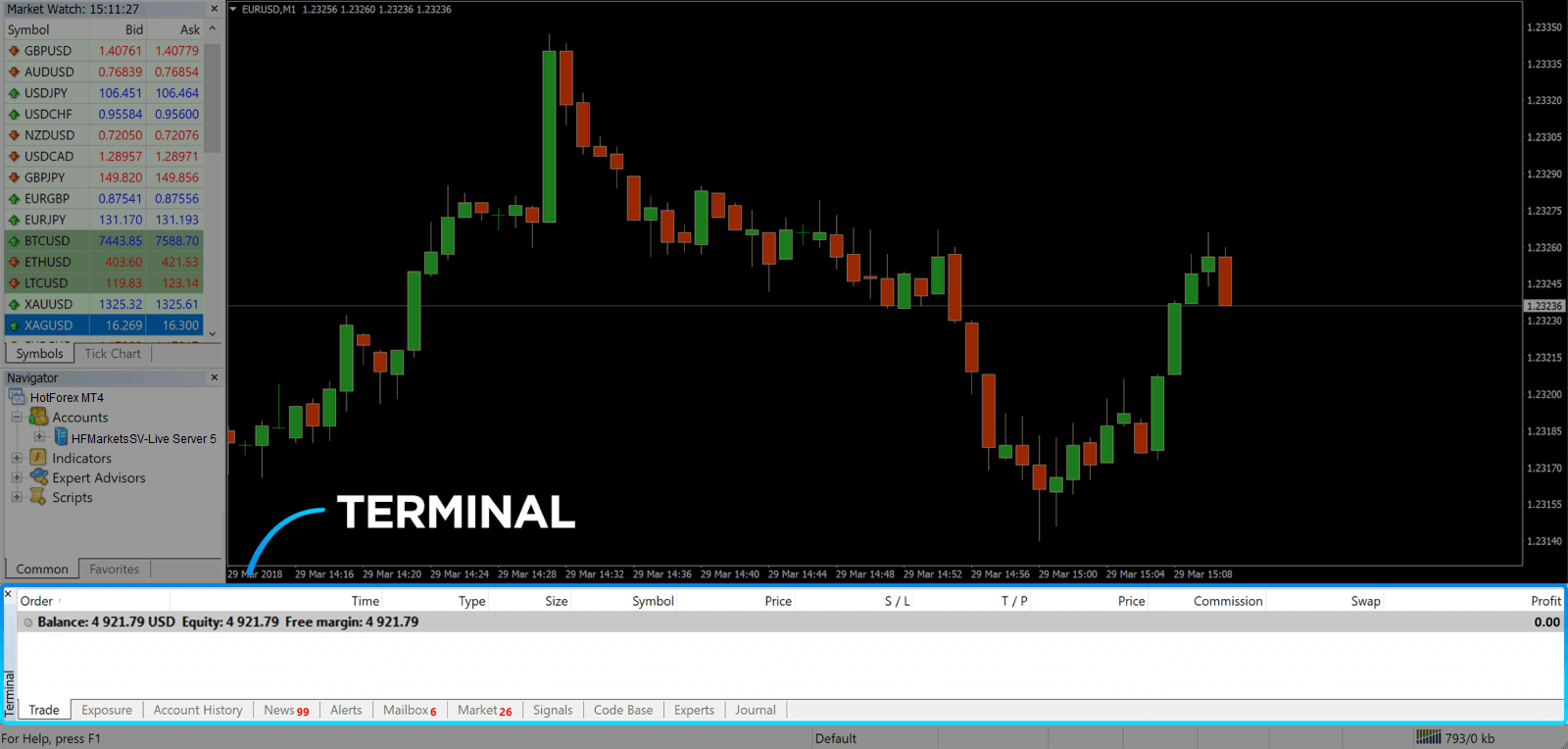
7. پنجره نمودار وضعیت فعلی بازار و خطوط درخواست و پیشنهاد را نشان می دهد. برای باز کردن یک سفارش، باید دکمه New Order را در نوار ابزار فشار دهید یا جفت Market Watch را فشار دهید و New Order را انتخاب کنید.
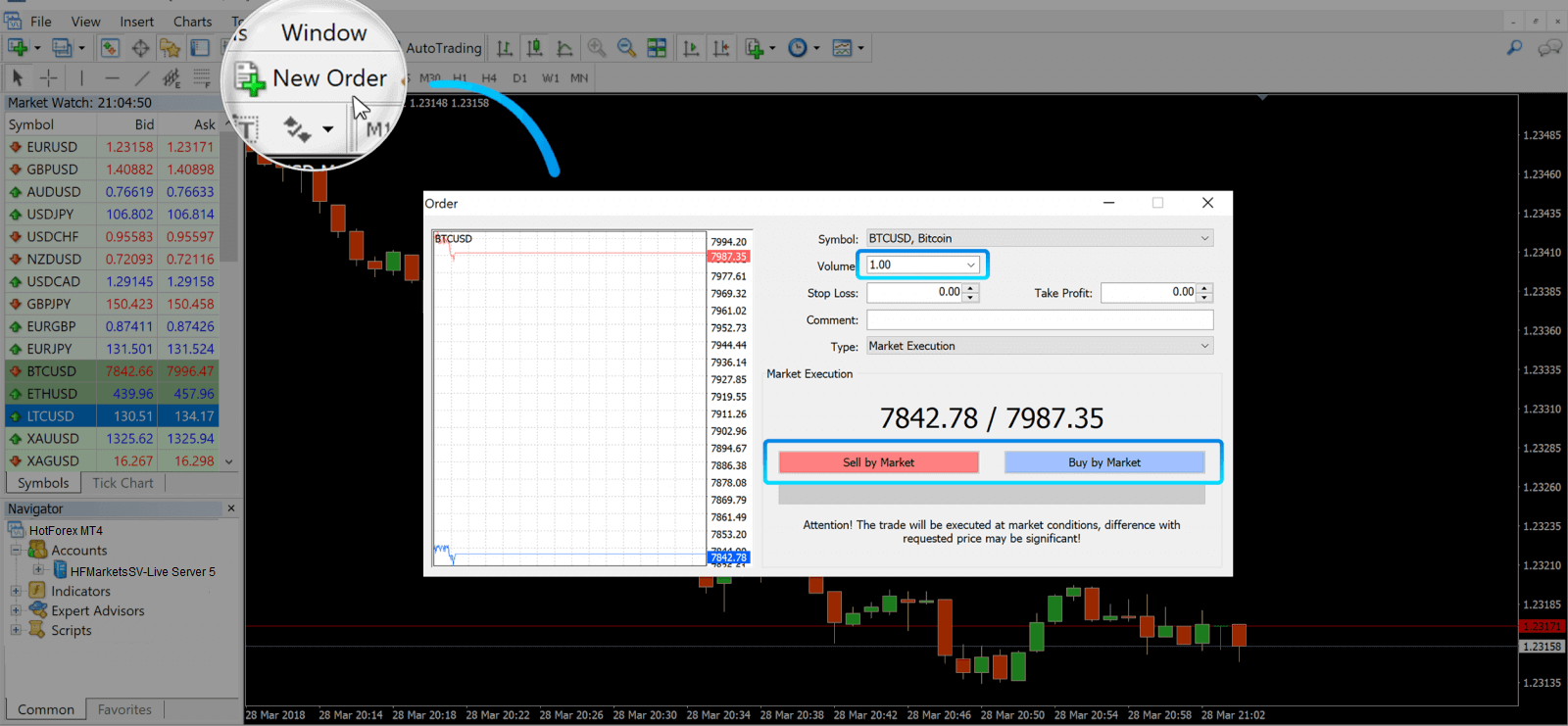
در پنجره ای که باز می شود، خواهید دید:
- نماد ، به طور خودکار روی دارایی تجاری ارائه شده در نمودار تنظیم می شود. برای انتخاب دارایی دیگر، باید یکی را از لیست کشویی انتخاب کنید. درباره جلسات معاملات فارکس بیشتر بدانید.
- حجم ، که نشان دهنده اندازه لات است. 1.0 برابر است با 1 لات یا 100000 واحد—ماشین حساب سود از HFM.
- می توانید Stop Loss و Take Profit را به یکباره تنظیم کنید یا بعداً معامله را تغییر دهید.
- نوع سفارش می تواند یا Market Execution (یک دستور بازار) یا در انتظار دستور باشد که در آن معامله گر می تواند قیمت ورودی مورد نظر را مشخص کند.
- برای باز کردن یک معامله، باید بر روی دکمههای Sell by Market یا Buy by Market کلیک کنید .
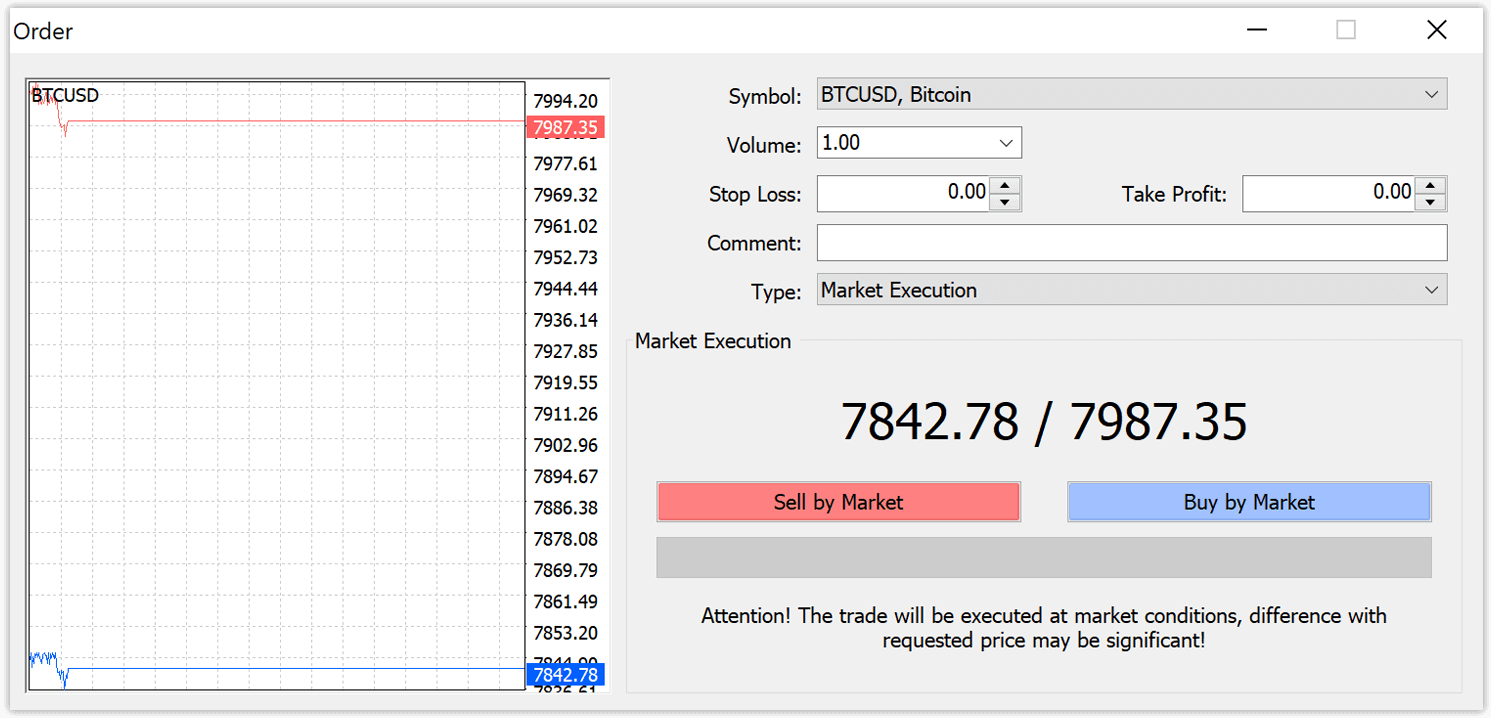
- سفارشات را با قیمت درخواستی (خط قرمز) باز میکنند و با قیمت پیشنهادی (خط آبی) بسته میشوند. معامله گران قیمت کمتری می خرند و می خواهند بیشتر بفروشند. فروش سفارشات باز شده با قیمت پیشنهادی و بسته شدن با قیمت پیشنهادی. شما بیشتر می فروشید و می خواهید کمتر بخرید. با فشردن تب Trade می توانید سفارش باز شده را در پنجره ترمینال مشاهده کنید. برای بستن سفارش، باید سفارش را فشار داده و بستن سفارش را انتخاب کنید. می توانید سفارشات بسته شده خود را در برگه سابقه حساب مشاهده کنید.
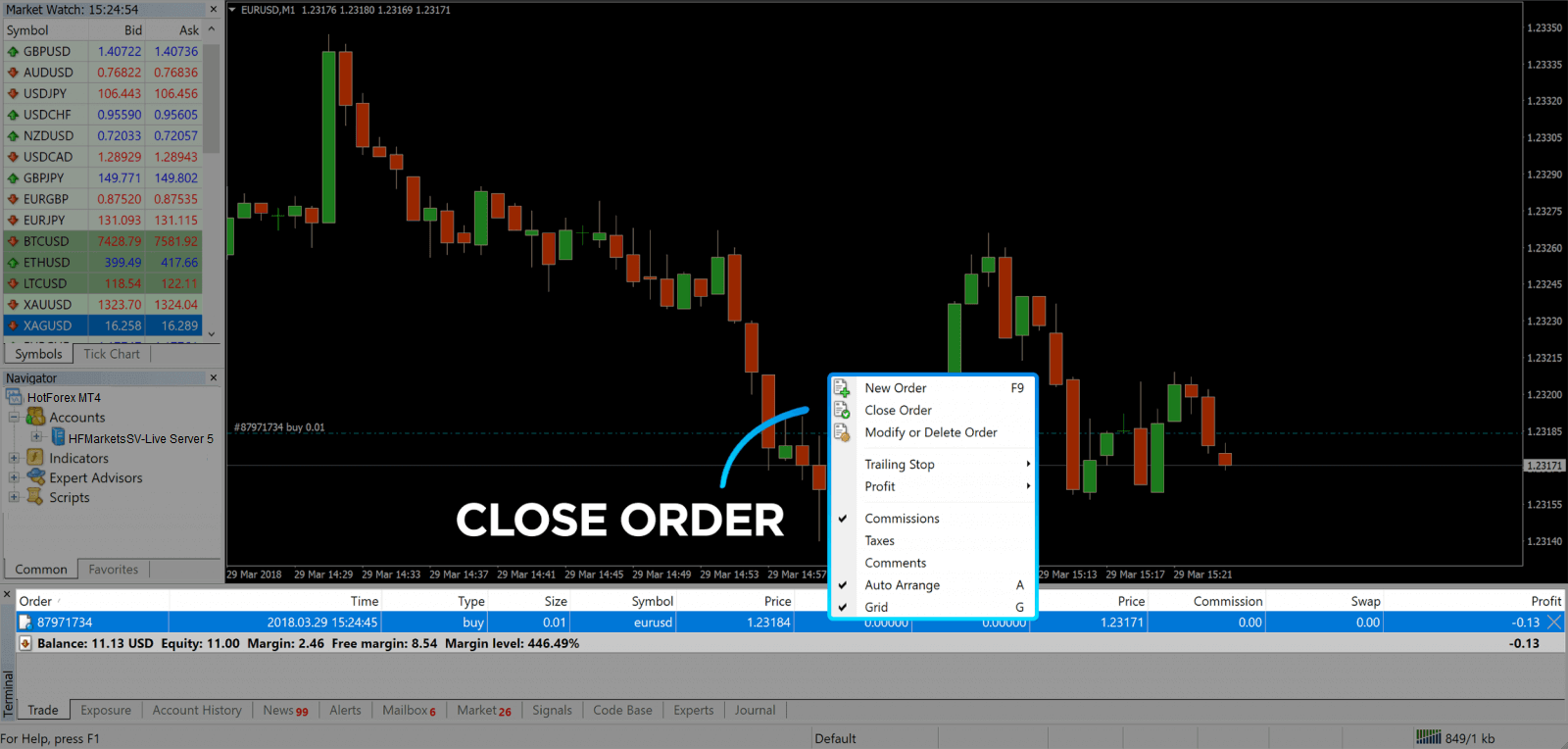
به این ترتیب، میتوانید یک معامله در متاتریدر 4 باز کنید. هنگامی که هدف هر دکمه را بدانید، معامله بر روی پلتفرم برای شما آسان خواهد بود. MetaTrader 4 ابزارهای تحلیل تکنیکال زیادی را به شما ارائه می دهد که به شما کمک می کند مانند یک متخصص در بازار فارکس معامله کنید.
نحوه ثبت سفارشات معلق
تعداد سفارشات معلق در HFM MT4
برخلاف دستورات اجرای فوری، که در آن معامله با قیمت فعلی بازار انجام میشود، سفارشهای در حال انتظار به شما این امکان را میدهند تا سفارشهایی را تنظیم کنید که پس از رسیدن قیمت به سطح مربوطه که توسط شما انتخاب شده است، باز شوند. چهار نوع سفارش در حال انتظار وجود دارد، اما میتوانیم آنها را فقط به دو نوع اصلی گروهبندی کنیم:
- سفارش هایی که انتظار شکستن سطح معینی از بازار را دارند
- سفارش هایی که انتظار بازگشت از یک سطح خاص در بازار را دارند
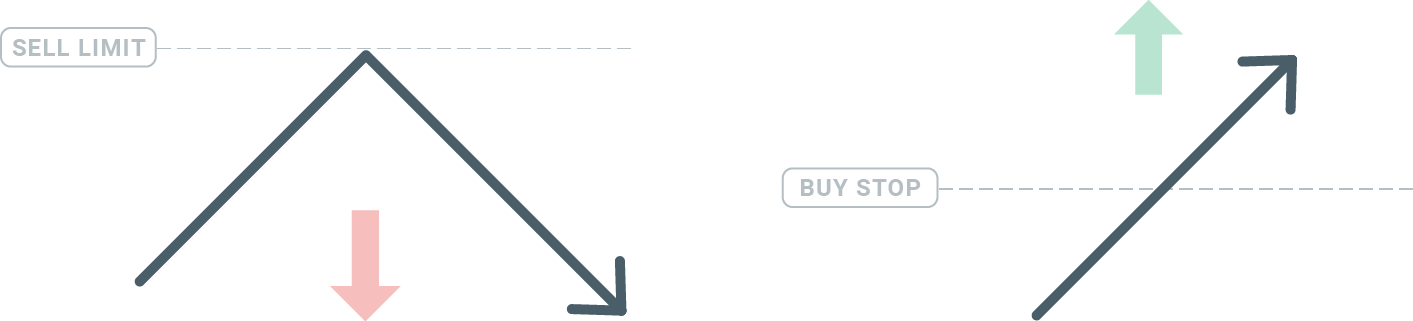
خرید استاپ
سفارش توقف خرید به شما این امکان را می دهد که سفارش خرید را بالاتر از قیمت فعلی بازار تعیین کنید. این بدان معناست که اگر قیمت فعلی بازار 20 دلار و توقف خرید شما 22 دلار باشد، پس از رسیدن بازار به آن قیمت، یک خرید یا موقعیت خرید باز می شود.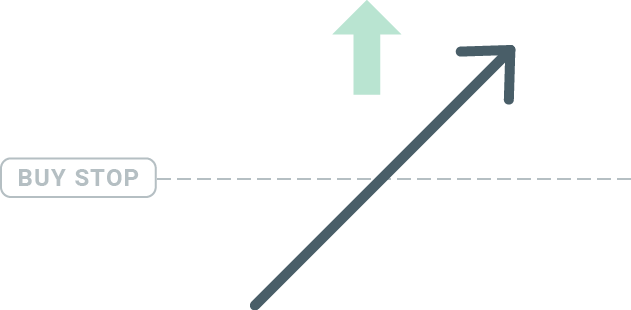
فروش توقف
دستور توقف فروش به شما این امکان را می دهد که سفارش فروش را زیر قیمت فعلی بازار تعیین کنید. بنابراین اگر قیمت فعلی بازار 20 دلار و قیمت توقف فروش شما 18 دلار باشد، پس از رسیدن بازار به آن قیمت، یک موقعیت فروش یا «خرد» باز خواهد شد.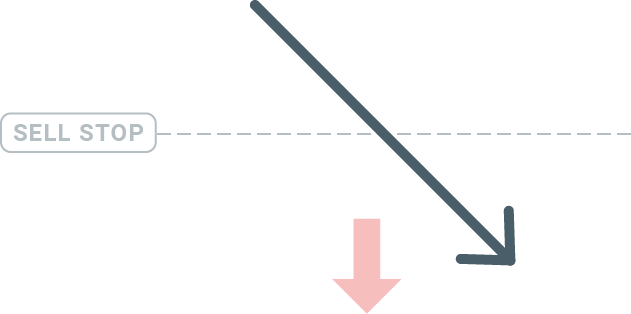
خرید محدود
برعکس توقف خرید، سفارش حد خرید به شما امکان می دهد سفارش خرید را زیر قیمت فعلی بازار تنظیم کنید. این بدان معنی است که اگر قیمت فعلی بازار 20 دلار و قیمت حد خرید شما 18 دلار باشد، پس از رسیدن بازار به سطح قیمت 18 دلار، موقعیت خرید باز می شود.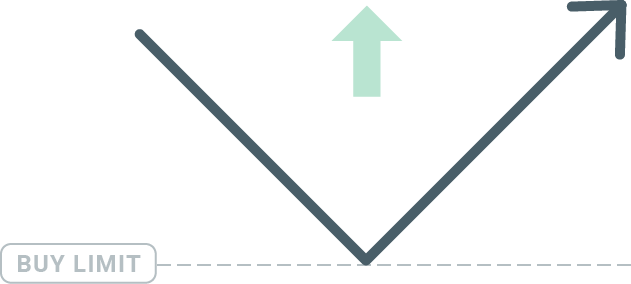
حد فروش
در نهایت، دستور Sell Limit به شما این امکان را می دهد که یک سفارش فروش را بالاتر از قیمت فعلی بازار تعیین کنید. بنابراین اگر قیمت فعلی بازار 20 دلار و قیمت تعیین شده محدودیت فروش 22 دلار باشد، پس از رسیدن بازار به سطح قیمت 22 دلار، موقعیت فروش در این بازار باز می شود.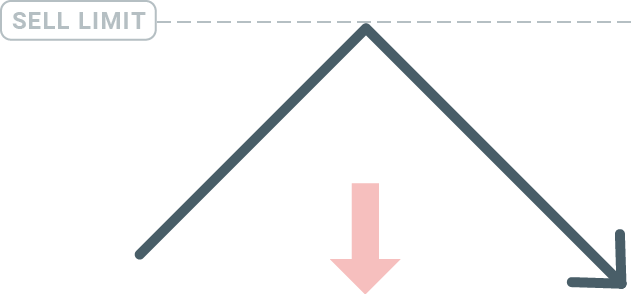
باز کردن سفارشات معلق
شما می توانید به سادگی با دوبار کلیک کردن بر روی نام بازار در ماژول Market Watch، یک سفارش در انتظار جدید را باز کنید. پس از انجام این کار، پنجره سفارش جدید باز می شود و می توانید نوع سفارش را به سفارش در انتظار تغییر دهید.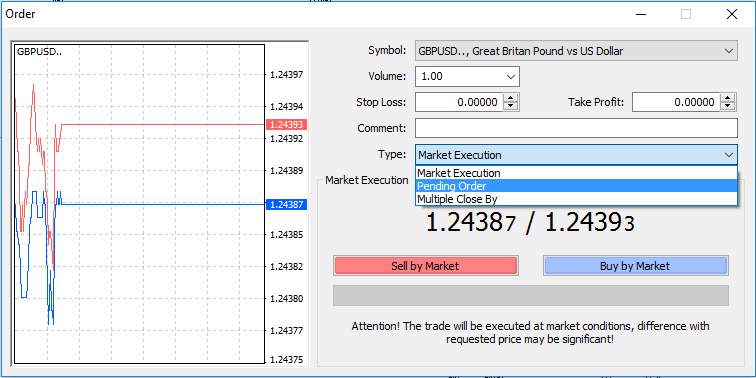
در مرحله بعد، سطح بازاری را که سفارش معلق در آن فعال می شود، انتخاب کنید. همچنین باید اندازه موقعیت را بر اساس حجم انتخاب کنید.
در صورت لزوم، می توانید تاریخ انقضا ("انقضا") را تعیین کنید. پس از تنظیم همه این پارامترها، بسته به اینکه میخواهید طولانی یا کوتاه شوید، یک نوع سفارش دلخواه را انتخاب کنید و دکمه "مکان" را متوقف یا محدود کنید.
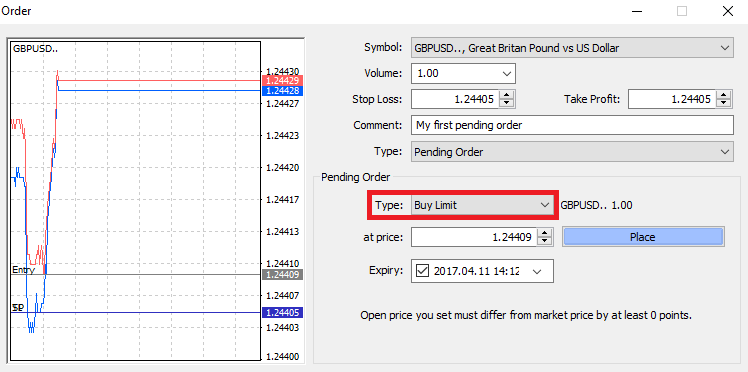
همانطور که می بینید، سفارشات در حال انتظار از ویژگی های بسیار قدرتمند MT4 هستند. زمانی که نمیتوانید دائماً بازار را برای نقطه ورود خود تماشا کنید، یا اگر قیمت یک ابزار به سرعت تغییر میکند و نمیخواهید فرصت را از دست بدهید، بسیار مفید هستند.
نحوه بستن سفارشات در HFM MT4
برای بستن یک موقعیت باز، روی "x" در تب Trade در پنجره ترمینال کلیک کنید.
یا روی ترتیب خط روی نمودار کلیک راست کرده و «close» را انتخاب کنید.
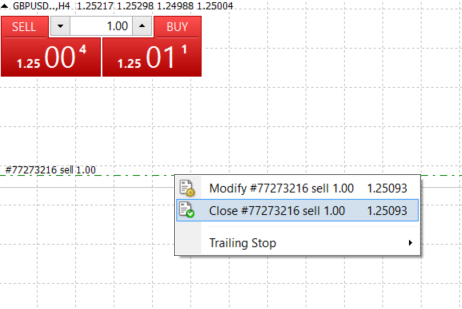
اگر میخواهید فقط بخشی از موقعیت را ببندید، روی ترتیب باز کلیک راست کرده و "Modify" را انتخاب کنید. سپس در قسمت Type گزینه instant execution را انتخاب کرده و قسمتی از موقعیت را که می خواهید ببندید انتخاب کنید.
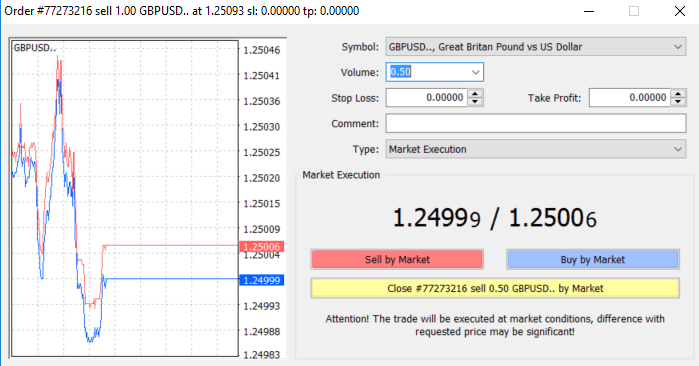
همانطور که می بینید، باز کردن و بستن معاملات خود در MT4 بسیار شهودی است و به معنای واقعی کلمه فقط یک کلیک طول می کشد.
با استفاده از Stop Loss، Take Profit و Trailing Stop در HFM MT4
یکی از کلیدهای دستیابی به موفقیت در بازارهای مالی در بلندمدت، مدیریت ریسک محتاطانه است. به همین دلیل است که توقف ضرر و کسب سود باید بخشی جدایی ناپذیر از معاملات شما باشد.
بنابراین بیایید نگاهی بیندازیم که چگونه از آنها در پلتفرم MT4 خود استفاده کنیم تا مطمئن شویم که چگونه ریسک خود را محدود کنید و پتانسیل معاملاتی خود را به حداکثر برسانید.
تنظیم Stop Loss و Take Profit
اولین و ساده ترین راه برای افزودن Stop Loss یا Take Profit به معامله خود این است که آن را بلافاصله و هنگام ثبت سفارش های جدید انجام دهید. 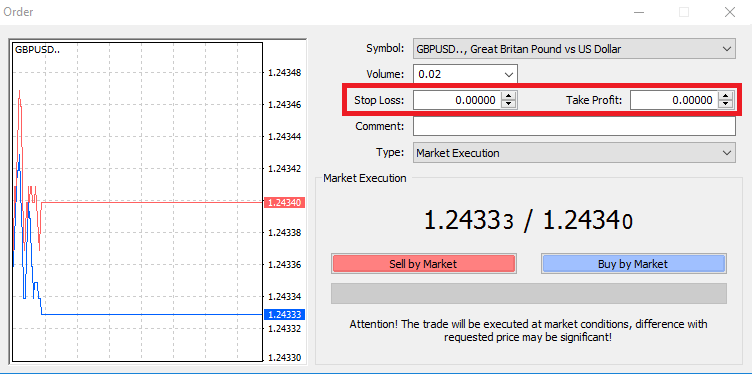
برای انجام این کار، کافی است سطح قیمت خاص خود را در فیلدهای Stop Loss یا Take Profit وارد کنید. به یاد داشته باشید که زمانی که بازار بر خلاف موقعیت شما حرکت می کند، Stop Loss به طور خودکار اجرا می شود (از این رو نام آن: توقف ضررها است)، و سطوح Take Profit زمانی که قیمت به هدف سود مشخص شده شما برسد، به طور خودکار اجرا می شود. این به این معنی است که شما می توانید سطح Stop Loss خود را زیر قیمت فعلی بازار و سطح سود را بالاتر از قیمت فعلی بازار قرار دهید.
مهم است که به یاد داشته باشید که Stop Loss (SL) یا Take Profit (TP) همیشه به یک موقعیت باز یا یک سفارش در حال انتظار متصل است. پس از باز شدن معامله و نظارت بر بازار، می توانید هر دو را تنظیم کنید. این یک دستور محافظتی برای موقعیت شما در بازار است، اما البته برای باز کردن موقعیت جدید لازم نیست. همیشه میتوانید بعداً آنها را اضافه کنید، اما ما به شدت توصیه میکنیم همیشه از موقعیتهای خود محافظت کنید*.
اضافه کردن سطوح توقف ضرر و کسب سود
ساده ترین راه برای افزودن سطوح SL/TP به موقعیت باز شده خود، استفاده از خط معاملاتی در نمودار است. برای انجام این کار، به سادگی خط تجارت را به سمت بالا یا پایین به سطح خاصی بکشید و رها کنید.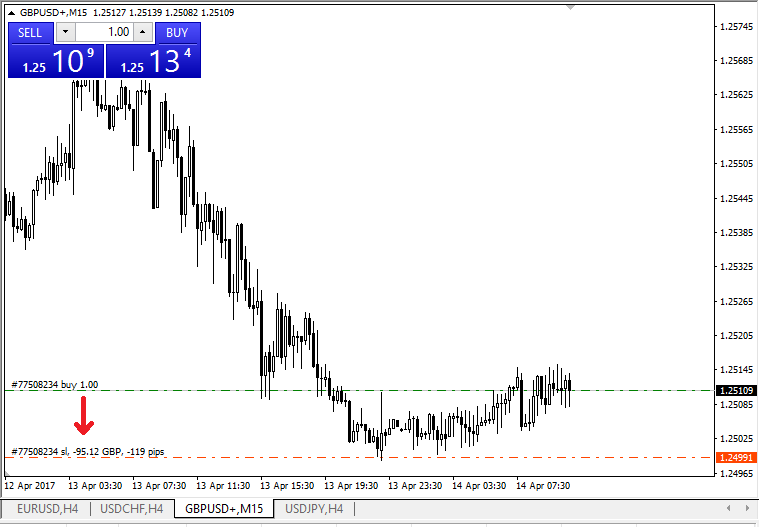
هنگامی که سطوح SL/TP را وارد کردید، خطوط SL/TP روی نمودار ظاهر می شوند. به این ترتیب شما همچنین می توانید سطوح SL/TP را به سادگی و به سرعت تغییر دهید.
شما همچنین می توانید این کار را از ماژول "Terminal" پایین نیز انجام دهید. برای افزودن یا اصلاح سطوح SL/TP، به سادگی روی موقعیت باز یا سفارش در حال انتظار خود کلیک راست کرده و «تغییر یا حذف سفارش» را انتخاب کنید.
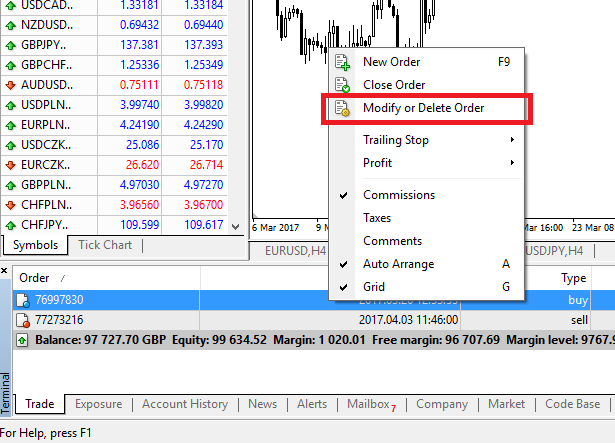
پنجره اصلاح سفارش ظاهر می شود و اکنون می توانید SL/TP را بر اساس سطح دقیق بازار یا با تعیین محدوده امتیاز از قیمت فعلی بازار وارد یا تغییر دهید.
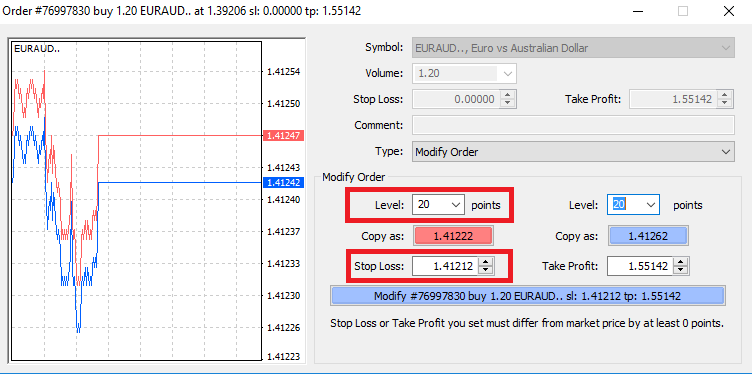
توقف دنباله دار
Stop Losses برای کاهش ضرر در زمانی که بازار برخلاف موقعیت شما حرکت می کند در نظر گرفته شده است، اما می توانند به شما کمک کنند تا سود خود را نیز قفل کنید. اگرچه ممکن است در ابتدا کمی غیر منطقی به نظر برسد، اما در واقع درک و تسلط بر آن بسیار آسان است.
فرض کنید یک موقعیت خرید باز کرده اید و بازار در مسیر درستی حرکت می کند و در حال حاضر معامله شما را سودآور می کند. Stop Loss اصلی شما، که در سطحی کمتر از قیمت باز شما قرار گرفته بود، اکنون می تواند به قیمت باز شما منتقل شود (بنابراین می توانید یکنواخت شوید) یا بالاتر از قیمت باز (بنابراین شما تضمین سود دارید).
برای اینکه این فرآیند به صورت خودکار انجام شود، می توانید از Trailing Stop استفاده کنید. این می تواند یک ابزار واقعاً مفید برای مدیریت ریسک شما باشد، به ویژه زمانی که تغییرات قیمت سریع است یا زمانی که قادر به نظارت مداوم بر بازار نیستید.
به محض اینکه موقعیت سودآور شد، Trailing Stop شما به طور خودکار قیمت را دنبال می کند و فاصله تعیین شده قبلی را حفظ می کند.
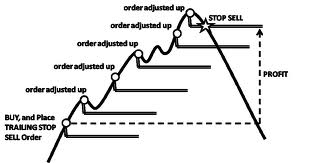
با پیروی از مثال بالا، لطفاً به خاطر داشته باشید که معامله شما باید به اندازه کافی سود داشته باشد تا Trailing Stop بالاتر از قیمت باز شما حرکت کند، قبل از اینکه سود شما تضمین شود.
توقفهای انتهایی (TS) به موقعیتهای باز شده شما متصل میشوند، اما مهم است که به خاطر داشته باشید که اگر یک توقف در MT4 دارید، باید پلتفرم را باز داشته باشید تا آن را با موفقیت اجرا کنید.
برای تنظیم Trailing Stop، روی موقعیت باز در پنجره "Terminal" کلیک راست کرده و مقدار پیپ مورد نظر خود را از فاصله بین سطح TP و قیمت فعلی در منوی Trailing Stop مشخص کنید.
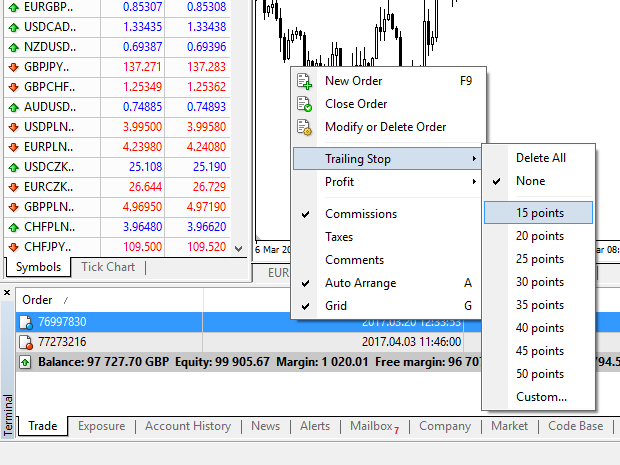
Trailing Stop شما اکنون فعال است. این بدان معنی است که اگر قیمت ها به سمت بازار سودآور تغییر کند، TS اطمینان حاصل می کند که سطح توقف ضرر به طور خودکار از قیمت پیروی می کند.
توقف انتهایی شما به راحتی با تنظیم "هیچ" در منوی Trailing Stop غیرفعال می شود. اگر میخواهید به سرعت آن را در همه موقعیتهای باز شده غیرفعال کنید، فقط «حذف همه» را انتخاب کنید.
همانطور که می بینید، MT4 راه های زیادی برای محافظت از موقعیت های خود در چند لحظه در اختیار شما قرار می دهد.
*در حالی که سفارشات Stop Loss یکی از بهترین راه ها برای اطمینان از مدیریت ریسک شما و حفظ ضررهای احتمالی در سطوح قابل قبول هستند، اما امنیت 100٪ را ارائه نمی دهند.
استفاده از استاپ ضررها رایگان است و از حساب شما در برابر حرکات نامطلوب بازار محافظت می کند، اما لطفاً توجه داشته باشید که هر بار نمی توانند موقعیت شما را تضمین کنند. اگر بازار به طور ناگهانی نوسان کرد و شکاف ها از سطح توقف شما فراتر رفت (از یک قیمت به قیمت دیگر بدون معامله در سطوح بین آن جهش کرد)، ممکن است موقعیت شما در سطحی بدتر از آنچه درخواست شده است بسته شود. این به لغزش قیمت معروف است.
توقف ضرر تضمین شده، که خطر لغزش ندارد و تضمین می کند که موقعیت در سطح توقف ضرری که درخواست کرده اید بسته می شود، حتی اگر بازاری علیه شما حرکت کند، به صورت رایگان با یک حساب کاربری اولیه در دسترس هستند.


